ps如何调整图片尺寸?PS修改尺寸方法
摘要:我们平时需要对一些图片进行尺寸修改,比如我们的照片,当然还有条幅,而我们一般情况下使用的都是ps,或者美图秀秀,后者在大型图片上的制作不行,...
我们平时需要对一些图片进行尺寸修改,比如我们的照片,当然还有条幅,而我们一般情况下使用的都是ps,或者美图秀秀,后者在大型图片上的制作不行,所以一般都是用ps下面小编会给大家讲解一下ps如何修改尺寸,希望大家喜欢。
步骤
1、首先,我们打开pscs6,之后右上角文件-新建,作为案例,随便输入几行字。
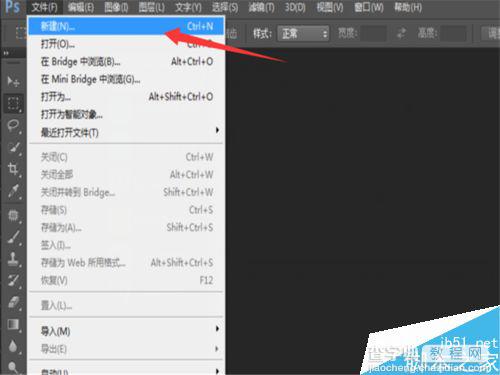
2、新建之后,你也可以在新建的界面上面输入,你想要的尺寸,当然也可以设置好图片之后在进行设置。
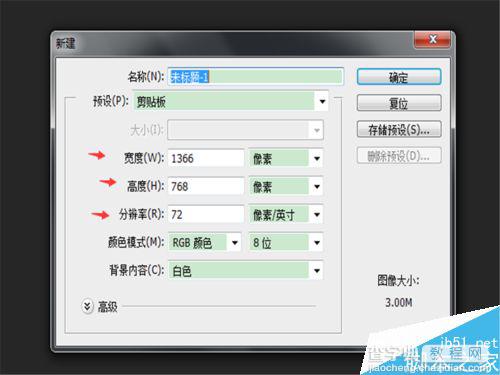
3、点击右上角的图像(I)会出现弹窗,我们需要在弹窗中找到图像大小(I),进行大小设置
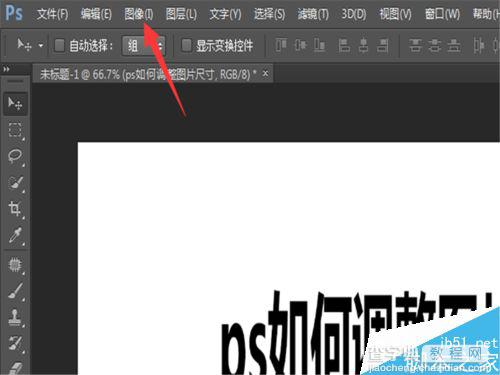
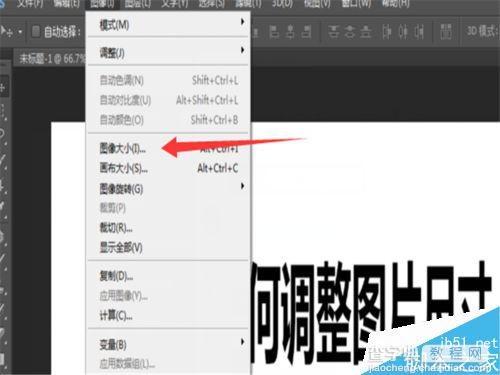
4、进入设置界面之后,上栏的是像素设置,一般我们证件照片都可以用这个设置,而下面那个一般是设置大图的例如条幅,单位是厘米。
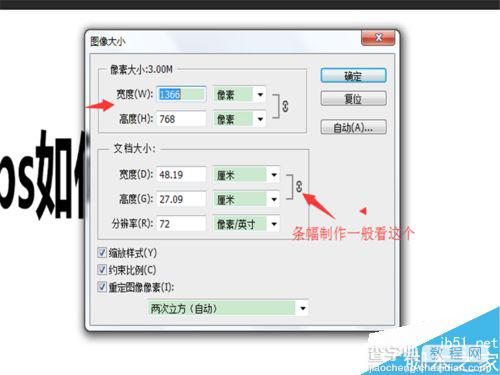
5、设置大小时,默认是认为,宽和高是一块随比例移动到,如果你想改变这个,可以将约束比例这个按键的勾去掉。
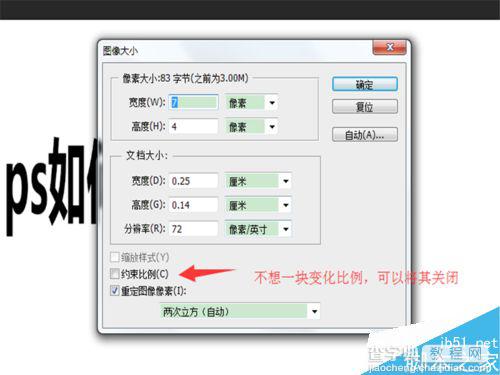
以上就是ps如何调整图片尺寸方法介绍,操作很简单的,不会的朋友可以参考本文,希望能对大家有所帮助!
【ps如何调整图片尺寸?PS修改尺寸方法】相关文章:
★ ps中如何缩放图片大小?PS中快速缩放界面大小的三种教程
上一篇:
Photoshop修改标尺和单位方法介绍
下一篇:
PS历史记录编辑修改操作步骤
